玩游戏时黑屏总是显示:不能显示此视频模式,请将电脑重置1920x1080删除删除
提问者:塞李鹏俩高尔夫 | 浏览 次 | 提问时间:2017-11-02 | 回答数量:4
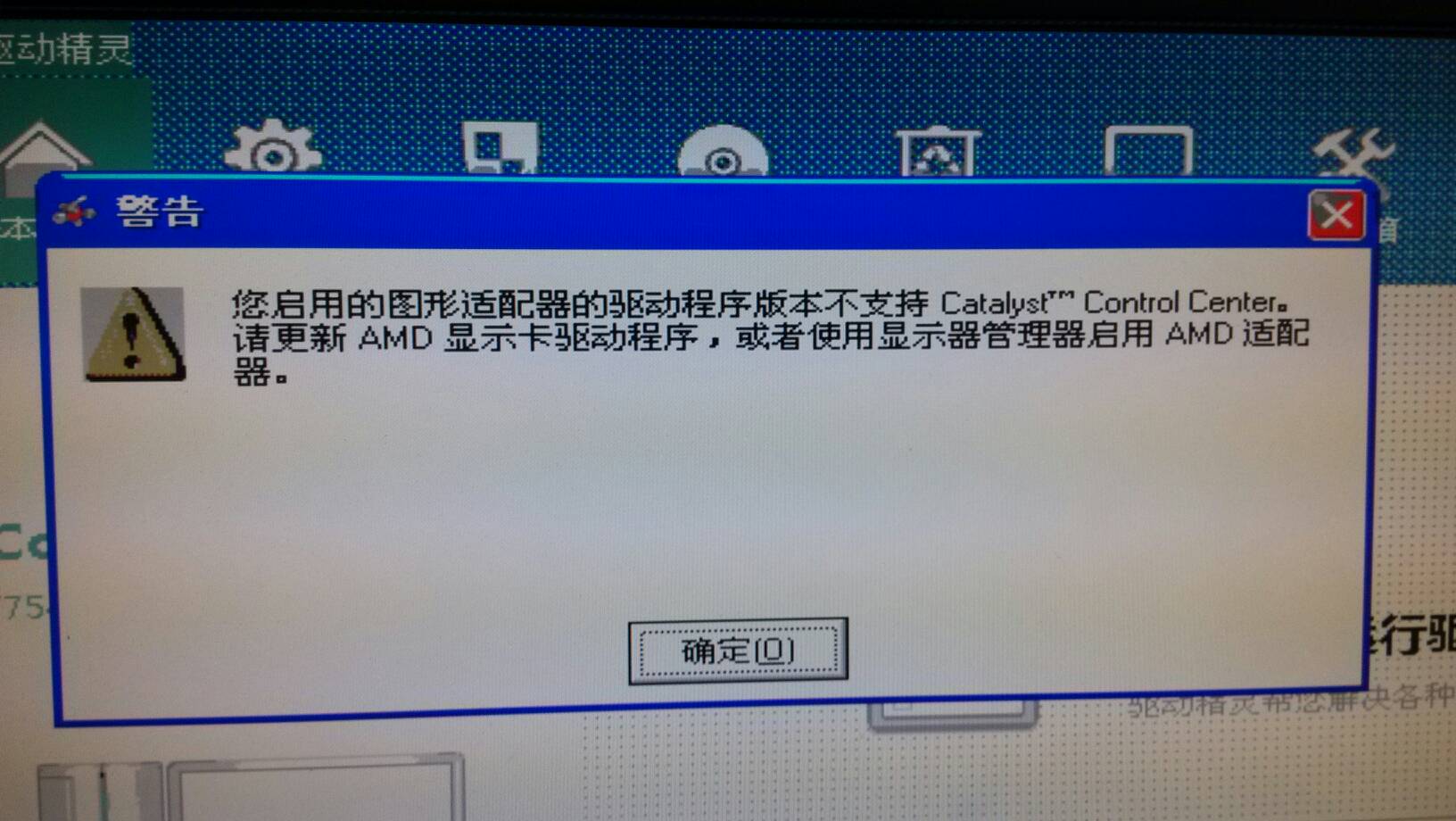 解决方法: 1,开机,当快要进入系统选项时,立即按F8键进入“高级模式”. 2,进入“高级模式”后,先选择“安全模式”这一项,按Enter进入。 3,进入安全模式会比进入正...
解决方法: 1,开机,当快要进入系统选项时,立即按F8键进入“高级模式”. 2,进入“高级模式”后,先选择“安全模式”这一项,按Enter进入。 3,进入安全模式会比进入正...
已有4条答案
黄尼玛丫
回答数:66 | 被采纳数:40
2017-11-02 19:46:53
解决方法:
1,开机,当快要进入系统选项时,立即按F8键进入“高级模式”.
2,进入“高级模式”后,先选择“安全模式”这一项,按Enter进入。
3,进入安全模式会比进入正常系统模式时间要长一些,所以耐心等一等,进入后,屏幕背景是黑的,任务栏也是白色的,因为安全模式是以最少资源的启动模式,所以很多东西都不会启动。
4,进入后,在桌面空白处用鼠标右键单击,在右键菜单中选择“属性”这一项。
5,打开了“显示属性”窗口,在窗口选项卡中,选择“设置”这一项。
6,在设置的页面中,选择下面的“高级”按钮,单击进入。
7,在“(默认监视器)和属性”窗口中,选择“适配器”这一项。
8,进入了“适配器”页面,点击下面的“列出所有模式”这个按钮,会弹出一个列表框,从中选择适合显示器的分辨率,可以把它调成最小640X480,后面其它的"真彩色(32位),默认刷新"要一样,修复完以后再去慢慢调回到正常分辨率。
9,设置完成后,按“确定”,一路返回时都要按“确定”。然后再重新启动电脑,看能不能正常进入Windows系统。
10,如果上面能正常进入系统,修复分辨率成功,下面就不执行了,如果还不行,按以上方法进入“高级模式”,然后选择“启用VAG模式”这一项,后面其它的步骤与安全模式是一样的,桌面右键---属性->设置---高级---适配器---列出所有模式---选择适合显示器的分辨率---确定。
1,开机,当快要进入系统选项时,立即按F8键进入“高级模式”.
2,进入“高级模式”后,先选择“安全模式”这一项,按Enter进入。
3,进入安全模式会比进入正常系统模式时间要长一些,所以耐心等一等,进入后,屏幕背景是黑的,任务栏也是白色的,因为安全模式是以最少资源的启动模式,所以很多东西都不会启动。
4,进入后,在桌面空白处用鼠标右键单击,在右键菜单中选择“属性”这一项。
5,打开了“显示属性”窗口,在窗口选项卡中,选择“设置”这一项。
6,在设置的页面中,选择下面的“高级”按钮,单击进入。
7,在“(默认监视器)和属性”窗口中,选择“适配器”这一项。
8,进入了“适配器”页面,点击下面的“列出所有模式”这个按钮,会弹出一个列表框,从中选择适合显示器的分辨率,可以把它调成最小640X480,后面其它的"真彩色(32位),默认刷新"要一样,修复完以后再去慢慢调回到正常分辨率。
9,设置完成后,按“确定”,一路返回时都要按“确定”。然后再重新启动电脑,看能不能正常进入Windows系统。
10,如果上面能正常进入系统,修复分辨率成功,下面就不执行了,如果还不行,按以上方法进入“高级模式”,然后选择“启用VAG模式”这一项,后面其它的步骤与安全模式是一样的,桌面右键---属性->设置---高级---适配器---列出所有模式---选择适合显示器的分辨率---确定。
赞 6
金山葫芦姐
回答数:138 | 被采纳数:125
2017-11-02 19:57:12
可能你的屏幕分辨率太高
赞 13
pure夏忆星空
回答数:57 | 被采纳数:134
2017-11-02 19:48:48
看一下你游戏设置里面的屏幕分倍率,电脑的最大分倍率不要超过游戏内的最高的。调到一致你再试试。
赞 5
严显敏
回答数:38 | 被采纳数:63
2017-11-02 20:06:50
分辨率调太高,显卡不支持游戏所需的分辨率
赞 3
相关问题
解决方法
-
今天给大家带来请问玩游戏用什么显示器好呢,曲面显示器玩游戏可不可以,让您轻松解决问题。纯的按照显示器来说长时间玩网络游戏最大选择24英寸的显示器就,一般选择有三种,21.5英寸,2...
-
据外媒10月9日报道,三星将发布被称为CHG90 GLED的超宽游戏显示器,与其他显示器有很大不同。 该显示器屏幕高宽比为32:9,这意味着它的宽度是常规16:9显示器的两倍。通...
-
今天给大家带来电脑显示器频繁黑屏怎么解决,电脑显示器频繁黑屏的解决方法,让您轻松解决问题。 关于电脑显示器频繁黑屏的问题,这该怎么办呢?下面就由学习啦小编来给你们说说电脑显示器...
-
如何修复win7电脑系统玩游戏时不能全屏显示的问题。 怎么修复win7电脑系统玩游戏时不能全屏显示的问题。
今天给大家带来如何修复win7电脑系统玩游戏时不能全屏显示的问题。,怎么修复win7电脑系统玩游戏时不能全屏显示的问题。,,让您轻松解决问题。 Win7电脑的强大视觉体...
最新其他问答
- 1 抖音评语大全简短
- 2 抖音怎么获得元宝
- 3 抖音工会礼物优惠
- 4抖音发表评价好评
- 5抖音破五百播放后
- 6在抖音里开通抖音橱窗
- 7抖音评论怎么点开不了
- 8抖音买抖快手买什么
- 9延安有哪些抖音公会
- 10抖音勋章在哪设置的




